Bạn đang lo ngại có ai đó truy cập Zalo của bạn để xem những thông tin quan trọng, cách đổi mật khẩu Zalo trên Android dưới đây sẽ giúp bạn an tâm hơn về độ bảo mật của tài khoản Zalo của mình cũng như các thông tin quan trọng được lưu trữ trong tài khoản, các bạn đã biết cách đổi mật khẩu Zalo trên Android của mình như thế nào chưa?
- Thay đổi mật khẩu Zalo trên iOS với iPhone 6 plus, 6, ip 5s, 5, 4s, 4
- Cách lấy lại mật khẩu Zalo trên điện thoại, máy tính đơn giản nhất
- Cách khôi phục mật khẩu Gmail trên điện thoại iPhone và Android
- Lấy lại mật khẩu tài khoản FPT Play như thế nào?
- Cách khóa Zalo trên iOS của iPhone 11, 11 Pro, 11 Pro Max, Xs, X ...
Đổi mật khẩu Zalo trên Android sẽ giúp chúng ta có thể an tâm hơn mỗi lần truy cập, đăng nhập Zalo, điều này làm những kẻ đang có gắng truy cập, đăng nhập Zalo của bạn để đánh cắp các thông tin quan trọng phải dừng lại vì không thể đăng nhập thành công, tuy nhiên chúng ta cần phải thực hiện những thao tác gì để đổi mật khẩu Zalo trên Android đây.
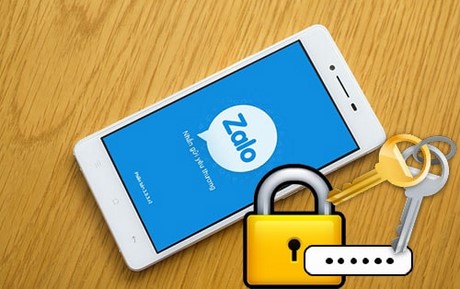
Đổi mật khẩu Zalo trên Android như thế nào?
Hướng dẫn đổi mật khẩu Zalo trên Android
Cách đổi mật khẩu Zalo trên Android được thực hiện như sau:
Bước 1: Các bạn truy cập vào ứng dụng Zalo cho Android đã được cài đặt trên thiết bị.
Bước 2: Sau khi đã truy cập, đăng nhập thành công vào Zalo, để thực hiện đổi mật khẩu Zalo trên Android các bạn ấn chọn biểu tượng Thêm (hình 3 chấm) như hình dưới.
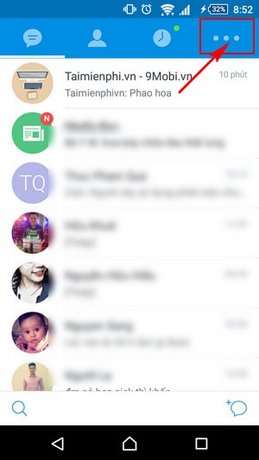
Bước 3: Tại đây để để đổi mật khẩu Zalo trên Android chúng ta ấn chọn biểu tượng Cài đặt.
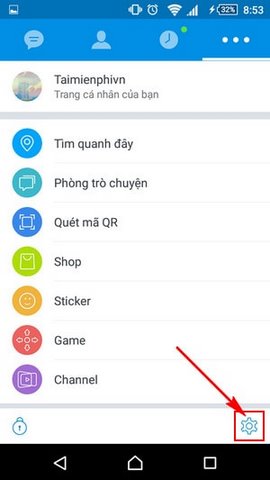
Bước 4: Ấn chọn mục Quản lý tài khoản.
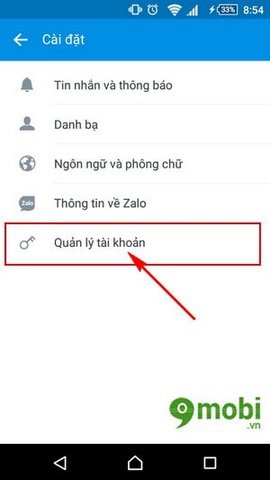
Bước 5: Tiếp đó chúng ta lựa chọn mục Đổi mật khẩu để thay đổi mật khẩu Zalo trên Android của mình.
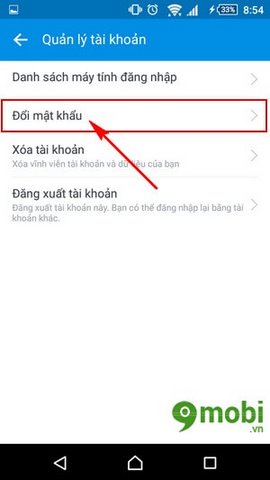
Bước 6: Lần lượt điền các thông tin mật khẩu cũ, mật khẩu mới và ấn chọn Cập Nhật để đổi mật khẩu Zalo trên điện thoại.

Bước 7: Hệ thống sẽ tiến hành kiểm tra và đổi mật khẩu Zalo cho bạn, quá trình đổi mật khẩu trên Zalo thành công sẽ xuất hiện thông báo như hình dưới.
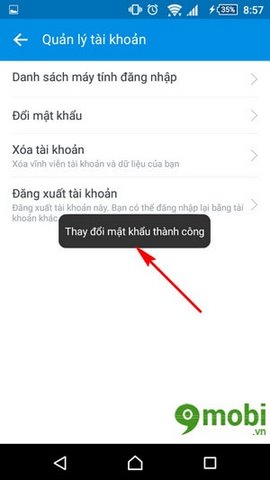
Như vậy chúng ta vừa tìm hiểu xong cách đổi mật khẩu Zalo trên Android rồi đấy, hy vọng các bạn cũng sẽ thành công trên thiết bị Android của mình, ngoài ra nếu như các bạn đang sử dụng thiết bị iPhone, có thể tham khảo cách bài viết đổi mật khẩu Zalo trên iPhone để thực hiện điều này trên thiết bị của mình, bên cạnh đó các bạn cũng đừng quên tải và cài đặt ứng dụng Zalo phiên bản mới nhất tại đây nhé:
Tải Zalo cho Android tại đây: Download Zalo cho Android.
Tải Zalo cho iPhone tại đây: Download Zalo cho iPhone.
Tải Zalo cho WinPhone tại đây: Download Zalo cho WinPhone.
https://9mobi.vn/doi-mat-khau-zalo-tren-android-nhu-the-nao-9098n.aspx
Ngoài ra ứng dụng Zalo đang được sử dụng phổ biến hiện nay chúng ta cũng có thể lựa chọn 1 ứng dụng khác để thực hiện các cuộc trò chuyện của mình một cách nhanh chóng trên điện thoại, như Skype, Facebook Messenger, Viber, tuy nhiên với ứng dụng Skype chúng ta có thể thực hiện sử dụng mà không cần đăng ký, cách sử dụng Skype không cần đăng ký này sẽ giúp chúng ta an toàn hơn, bảo mật hơn các thông tin quan trọng trong quá trình trao đổi thông tin, dữ liệu.